1、一、微调整行高/列宽在表格的制作过程中,鼠标拖动表格边缘线可以实现行高和列宽的微调。首先,我们将光标移动到表格边缘线附近,当鼠标箭头变换为【双向箭头】时,按下鼠标左键并拖动鼠标,即可对行高/列宽进行微调。
2、二、一次性分布等距行高/列宽我们使用鼠标拖动边线进行宽度或行高的设置时,并不能准确的使表格等距,导致表格分布不均,看起来会怪怪的,实际上,我们选中需要等距的表格部分后,切换到弹出的【表格工具-布局】选项卡中,在【单元格大小】组中,点击【分布行】按钮,即可完成行高的平均分布,点击【分布列】按钮,即可完成列宽的平均分布,仅对选中行、列有用。
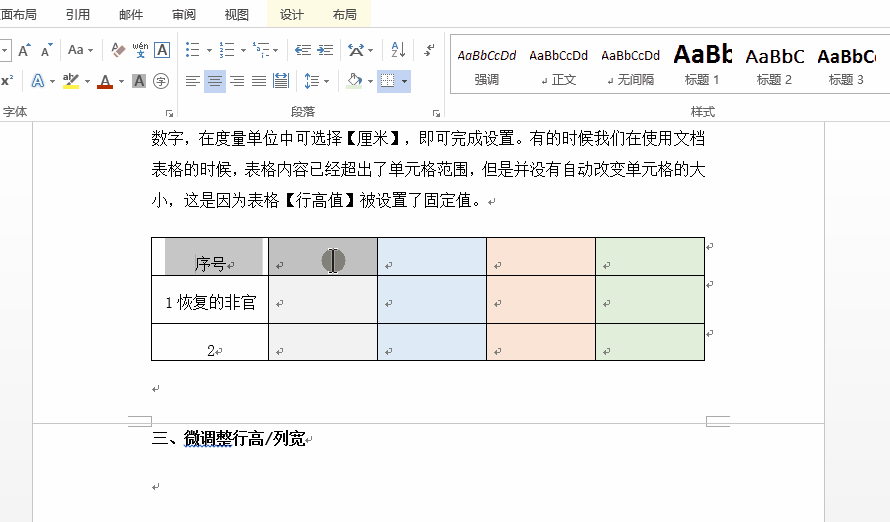
3、三、设置指定行高/列冷觋溪诠宽首先,切换到弹出的【表格工具-布局】选项卡中,在【单元格大小】组中,直接输入【高度】或【宽度】的具体数苒锃巳伢值。也可以在【单元格大小】组中,点击扩展按钮,弹出【表格属性】对话框,在此我们可以设置指定的表格行高/列宽,例如切换到【列】选项卡,勾选【指定宽度】复选框,并在编辑框中输入合适的数字,在度量单位中可选择【厘米】,即可完成设置。有的时候我们在使用文档表格的时候,表格内容已经超出了单元格范围,但是并没有自动改变单元格的大小,这是因为表格【行高值】被设置了固定值。

4、四、整体调整表格分布切换到弹出的【表格工具-布局】选项卡中,在【单元格大小】组中,【】点击【自动调整】的下三角按钮,我们可以有以下三种选择【根据内容自动调整表格】、【根据窗口自动调整表格】、【固定列宽】,可以根据我们的实际需要进行快速调整哟。

